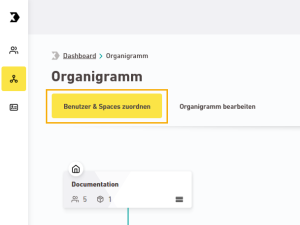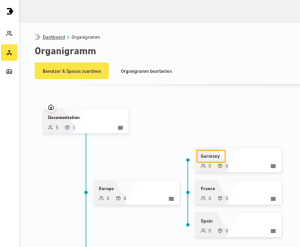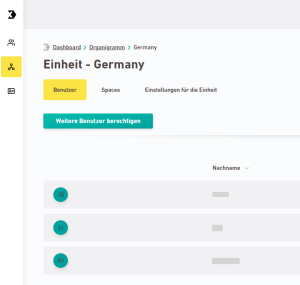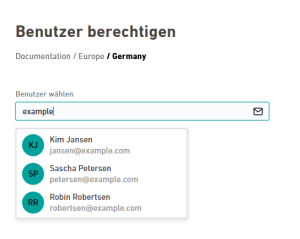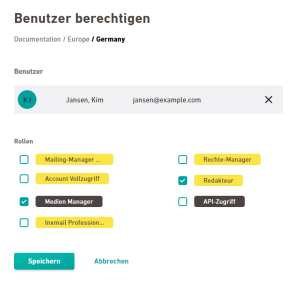Schritt für Schritt
- Öffne den Navigationspunkt
 "Organigramm".
"Organigramm". -
Stelle sicher, dass Du im Tab "Benutzer & Spaces zuordnen" bist.
-
Klicke auf den Namen einer Einheit, um die Einheit zu öffnen, z.B. "Germany":
Die Einheit wird angezeigt. Hier siehst Du alle Benutzer, die Zugriff auf die Einheit haben. Das kann per Direktzuordnung oder per Vererbung aus einer darüber liegenden Einheit sein.
-
Klicke auf .
Der Dialog "Benutzer berechtigen" wird angezeigt.
-
Fange an, die E-Mail-Adresse einzutippen und wähle Deinen Benutzer aus den Suchergebnissen aus.
Nur die E-Mail-Adresse wird durchsucht: Vor- und Nachnamen werden nur berücksichtigt, falls sie Teil der E-Mail-Adresse.
-
Wähle eine oder mehrere Rollen aus, die Dein Benutzer in diesem Space haben soll und klicke auf .
Vergib die Rollen "Rechte-Manager" und "Account Vollzugriff" nur auf der höchsten Ebene: Alle Rechte im Navigationspunkt "Benutzer & Rechte" werden nur wirksam, wenn Du sie auf der höchsten Ebene Deines Organigramms vergibst. Das gilt für die Standardrollen:
-
Rechte-Manager
-
Account Vollzugriff
-
Sowie für alle Rollen, die Du selbst angelegt hast und die den Bereich "Benutzer & Rechte" betreffen.
Hintergrund ist, dass in Inxmail New Xperience Benutzer-Rechte immer Account-weit greifen.
-
-
Ordne auf dieselbe Weise Deinen Benutzern Rechte für weitere Einheiten in Deinem Organigramm zu.
- Du hast einem Benutzer in Deinem Organigramm Rechte zugeordnet.
Alternative
-
Alternativ kannst Du Deine Benutzerrechte auch im Navigationspunkt Benutzer vergeben.